Haute disponibilité pour SAP NetWeaver sur les machines virtuelles Azure sur SUSE Linux Enterprise Server avec Azure NetApp Files pour les applications SAP
Cet article explique comment configurer une haute disponibilité pour l’application SAP NetWeaver avec Azure NetApp Files.
Pour les nouvelles implémentations sur SLES pour les applications SAP 15, nous recommandons de déployer la haute disponibilité pour SAP ASCS/ERS dans une configuration de montage simple. La configuration Pacemaker classique, basée sur des systèmes de fichiers contrôlés par cluster pour les répertoires de services centraux SAP, décrite dans cet article, est toujours prise en charge.
Dans les exemples de configuration, les commandes d’installation etc., l’instance ASCS est le numéro 00, le numéro d’instance ERS 01, l’instance d’application principale (PAS) 02 et l’instance d’application (AAS) 03. L’assurance qualité d’ID de système SAP est utilisée. La couche de base de données n’est pas couverte en détail dans cet article.
Commencez par lire les notes et publications SAP suivantes :
- Documentation Azure NetApp Files
- Note SAP 1928533, qui contient :
- une liste des tailles de machines virtuelles Azure prises en charge pour le déploiement de logiciels SAP
- des informations importantes sur la capacité en fonction de la taille des machines virtuelles Azure
- les logiciels SAP pris en charge et les combinaisons entre système d’exploitation et base de données
- la version du noyau SAP requise pour Windows et Linux sur Microsoft Azure
- La note SAP 2015553 répertorie les conditions préalables au déploiement de logiciels SAP pris en charge par SAP sur Azure.
- La note SAP 2205917 contient des paramètres de système d’exploitation recommandés pour SUSE Linux Enterprise Server pour les applications SAP
- La note SAP 1944799 contient des instructions SAP HANA pour SUSE Linux Enterprise Server pour les applications SAP
- La note SAP 2178632 contient des informations détaillées sur toutes les métriques de surveillance rapportées pour SAP sur Azure.
- La note SAP 2191498 contient la version requise de l’agent hôte SAP pour Linux sur Azure.
- La note SAP 2243692 contient des informations sur les licences SAP sur Linux dans Azure.
- La note SAP 1984787 contient des informations sur SUSE Linux Enterprise Server 12.
- La note SAP 1999351 contient des informations de dépannage supplémentaires pour l’extension d’analyse Azure améliorée pour SAP.
- Le WIKI de la communauté SAP contient toutes les notes SAP requises pour Linux.
- Planification et implémentation de machines virtuelles Azure pour SAP sur Linux
- Déploiement de machines virtuelles Azure pour SAP sur Linux
- Déploiement SGBD de machines virtuelles Azure pour SAP sur Linux
- Guides sur les meilleures pratiques pour SUSE SAP HA Les guides contiennent toutes les informations nécessaires pour configurer la réplication locale des systèmes Netweaver HP et SAP HANA. Utilisez ces guides comme planning de référence. Ils fournissent des informations beaucoup plus détaillées.
- Notes de publication de SUSE High Availability Extension 12 SP3
- Applications SAP NetApp su Microsoft Azure avec Azure NetApp Files
- Meilleures pratiques de NetApp NFS
Vue d’ensemble
La haute disponibilité pour les services centraux SAP Netweaver nécessite un stockage partagé. Pour y parvenir sur SUSE Linux, il était jusqu'à présent nécessaire de générer un cluster NFS hautement disponible distinct.
Maintenant, il est possible d’atteindre la haute disponibilité SAP Netweaver en utilisant un stockage partagé, déployé sur Azure NetApp Files. L’utilisation d’Azure NetApp Files pour le stockage partagé élimine le besoin de cluster NFS supplémentaire. Pacemaker est toujours nécessaire pour la haute disponibilité des services (ASCS/SCS) centraux de SAP Netweaver.
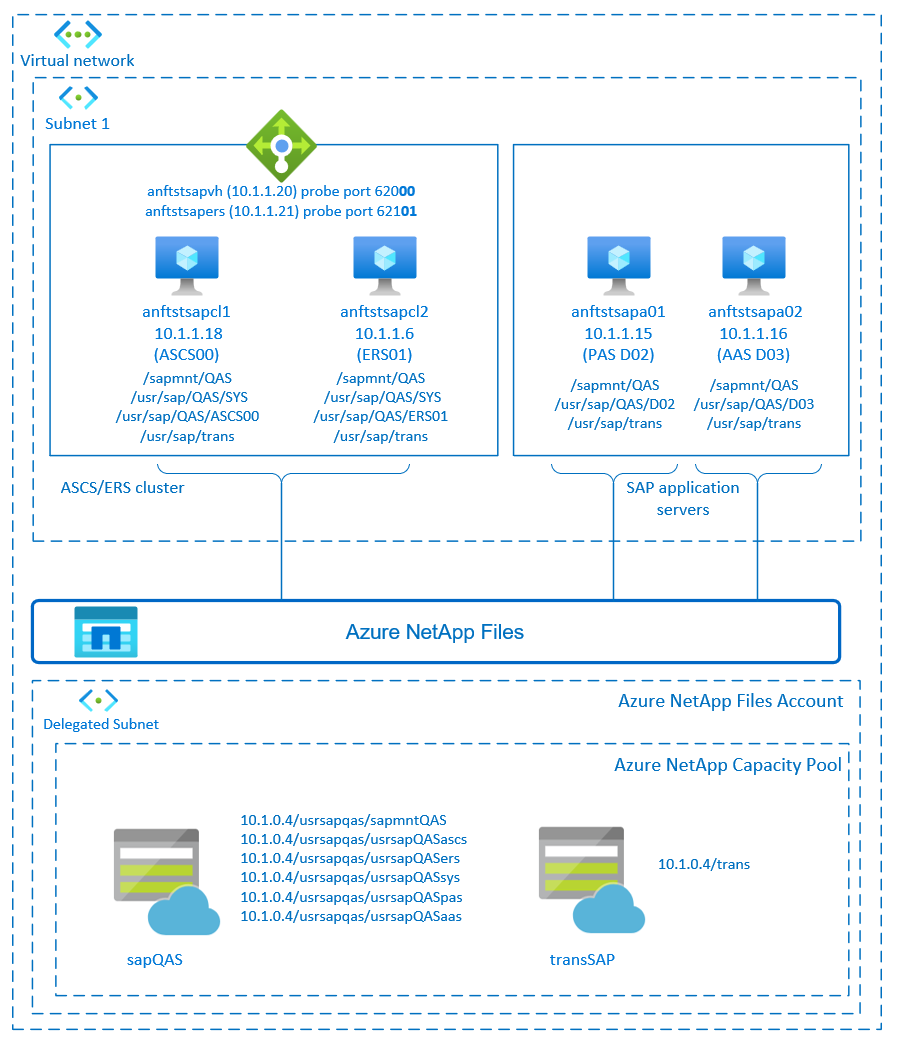
SAP NetWeaver ASCS, SAP NetWeaver SCS, SAP NetWeaver ERS et la base de données SAP HANA utilisent un nom d’hôte virtuel et des adresses IP virtuelles. Sur Azure, un équilibreur de charge est nécessaire pour utiliser une adresse IP virtuelle. Nous vous recommandons d’utiliser Standard Load Balancer. La configuration présentée montre un équilibreur de charge avec :
- Adresse IP frontale 10.1.1.20 pour ASCS
- Adresse IP frontale 10.1.1.21 pour ERS
- Port de sonde 62000 pour ASCS
- Port de sonde 62101 pour ERS
Configuration de l’infrastructure Azure NetApp Files
SAP NetWeaver nécessite un stockage partagé pour le répertoire de transport et de profil. Avant de poursuivre la configuration de l’infrastructure Azure NetApp Files, familiarisez-vous avec la documentation Azure NetApp Files. Vérifiez si la région Azure sélectionnée est compatible avec Azure NetApp Files. Le lien suivant indique la disponibilité d’Azure NetApp Files pour chaque région Azure : Disponibilité d’Azure NetApp Files pour chaque région Azure.
Azure NetApp Files est disponible dans plusieurs régions Azure.
Déployer des ressources Azure NetApp Files
Les étapes supposent que vous avez déjà déployé un réseau virtuel Azure. Les ressources Azure NetApp Files et les machines virtuelles, où les ressources Azure NetApp Files seront montées, doivent être déployées dans le même réseau virtuel Azure ou dans des réseaux virtuels homologués Azure.
- Créez le compte de NetApp dans la région Azure sélectionnée en suivant les instructions de création de compte NetApp.
- Configurez le pool de capacité Azure NetApp Files en suivant les instructions de configuration du pool de capacité Azure NetApp Files.
L’architecture de SAP Netweaver présentée dans cet article utilise un seul pool de capacité Azure NetApp Files, référence SKU Premium. Nous vous recommandons la référence SKU Premium de Azure NetApp Files pour la charge de travail applicative de SAP Netweaver sur Azure. - Déléguez un sous-réseau pour Azure NetApp Files, comme décrit dans les instructions de délégation d’un sous-réseau pour Azure NetApp Files.
- Déployez des volumes Azure NetApp Files en suivant les instructions de création de volume pour Azure NetApp Files. Déployez les volumes dans le sous-réseau Azure NetApp Files désigné. Les adresses IP des volumes Azure NetApp sont attribuées automatiquement. Gardez à l’esprit que les ressources Azure NetApp Files et les machines virtuelles Azure doivent être dans le même réseau virtuel Azure ou dans des réseaux virtuels homologués Azure. Dans cet exemple, nous utilisons deux volumes Azure NetApp Files : sapQAS et trans. Les chemins d’accès de fichier montés sur les points de montage correspondants sont /usrsapqas/sapmntQAS, /usrsapqas/usrsapQASsys, etc.
- volume sapQAS (nfs://10.1.0.4/usrsapqas/sapmntQAS)
- volume sapQAS (nfs://10.1.0.4/usrsapqas/usrsapQASascs)
- volume sapQAS (nfs://10.1.0.4/usrsapqas/usrsapQASsys)
- volume sapQAS (nfs://10.1.0.4/usrsapqas/usrsapQASers)
- volume trans (nfs://10.1.0.4/trans)
- volume sapQAS (nfs://10.1.0.4/usrsapqas/usrsapQASpas)
- volume sapQAS (nfs://10.1.0.4/usrsapqas/usrsapQASaas)
Dans cet exemple, nous avons utilisé Azure NetApp Files pour tous les systèmes de fichiers SAP Netweaver afin d’illustrer comment Azure NetApp Files peut être utilisé. Les systèmes de fichiers SAP qui n’ont pas besoin d’être montés par le biais de NFS peuvent également être déployés en tant que stockage sur disque Azure. Dans cet exemple a-e doit se trouver sur Azure NetApp Files et f-g (autrement dit, /usr/sap/QAS/D02, /usr/sap/QAS/D03) peut être déployé en tant que stockage sur disque Azure.
Points importants à prendre en compte
Lorsque vous envisagez d’utiliser Azure NetApp Files pour SAP Netweaver sur une architecture à haute disponibilité SUSE, tenez compte des considérations importantes suivantes :
- Pour connaître les limites des pools de capacité et des volumes, consultez Limites des ressources Azure NetApp Files.
- Azure NetApp Files et toutes les machines virtuelles, où les volumes Azure NetApp Files seront montés, doivent être déployés dans le même réseau virtuel Azure ou dans des réseaux virtuels homologués de la même région. L’accès à Azure NetApp Files via le peering de réseaux virtuels dans la même région est maintenant pris en charge. L’accès à Azure NetApp via le peering global n’est pas encore pris en charge.
- Le réseau virtuel sélectionné doit avoir un sous-réseau délégué à Azure NetApp Files.
- Les caractéristiques de débit et de performance d’un volume Azure NetApp Files sont une fonction du quota de volume et du niveau de service, comme décrit dans Niveau de service pour Azure NetApp Files. Lorsque vous dimensionnez les volumes SAP Azure NetApp, assurez-vous que le débit obtenu répond à la configuration requise pour l’application.
- Azure NetApp Files propose une stratégie d’exportation : vous pouvez contrôler les clients autorisés, le type d’accès (lecture et écriture, lecture seule, etc.).
- La fonctionnalité Azure NetApp Files ne tient pas encore compte des zones. Actuellement, la fonctionnalité Azure NetApp Files n’est pas déployée dans toutes les zones de disponibilité d’une région Azure. Méfiez-vous de l’impact potentiel sur les temps de latence dans certaines régions Azure.
- Les volumes Azure NetApp Files peuvent être déployés en tant que volumes NFSv3 ou NFSv4.1. Les deux protocoles sont pris en charge pour la couche application SAP (ASCS/ERS, serveurs d’applications SAP).
Préparer l’infrastructure
L’agent de ressource pour SAP Instance est inclus dans SUSE Linux Enterprise Server for SAP Applications. Une image pour SUSE Linux Enterprise Server for SAP Applications 12 ou 15 est disponible sur la Place de marché Azure. Vous pouvez utiliser l’image pour déployer de nouvelles machines virtuelles.
Déployer manuellement des machines virtuelles Linux via le portail Azure
Ce document part du principe que vous avez déjà déployé un groupe de ressources, un réseau virtuel Azure et un sous-réseau.
Déployez des machines virtuelles avec l’image SLES for SAP Applications. Choisissez une version appropriée de l’image SLES prise en charge pour le système SAP. Vous pouvez déployer une machine virtuelle dans n’importe laquelle des options de disponibilité : groupe de machines virtuelles identiques, zone de disponibilité ou groupe à haute disponibilité.
Configurer l’équilibrage de charge Azure
Pendant la configuration de la machine virtuelle, vous avez la possibilité de créer ou de sélectionner un équilibreur de charge existant dans la section réseau. Suivez les étapes ci-dessous pour configurer un équilibreur de charge standard pour la configuration à haute disponibilité de SAP ASCS et SAP ERS.
Suivez le guide Créer un équilibreur de charge afin de configurer un équilibreur de charge standard pour un système SAP à haute disponibilité à l’aide du portail Azure. Pendant la configuration de l’équilibreur de charge, tenez compte des points suivants.
- Configuration de l’IP front-end : créez deux adresses IP front-end, une pour ASCS et une autre pour ERS. Sélectionnez le même réseau virtuel et le même sous-réseau que vos machines virtuelles ASCS/ERS.
- Pool de back-ends : créez un pool de back-ends et ajoutez des machines virtuelles ASCS et ERS.
- Règles de trafic entrant : créez deux règles d’équilibrage de charge, une pour ASCS et une autre pour ERS. Suivez les mêmes étapes pour les deux règles d’équilibrage de charge.
- Adresse IP front-end : sélectionner l’adresse IP front-end
- Pool de back-ends : sélectionner un pool de back-ends
- Cocher « Ports à haute disponibilité »
- Protocole : TCP
- Sonde d’intégrité : créer une sonde d’intégrité avec les détails ci-dessous (s’applique à ASCS ou ERS)
- Protocole : TCP
- Port : [par exemple : 620<numéro d’instance> for ASCS, 621<numéro d’instance> pour ERS]
- Intervalle : 5
- Seuil de la sonde : 2
- Délai d’inactivité (minutes) : 30
- Cocher « Activer l’adresse IP flottante »
Remarque
La propriété de configuration de la sonde d’intégrité numberOfProbes, appelé « Seuil de défaillance d’intégrité » dans le portail, n’est pas respectée. Donc, pour contrôler le nombre de sondes consécutives qui ont réussi ou échoué, définissez la propriété « probeThreshold » sur 2. Il n’est actuellement pas possible de définir cette propriété dans le portail Azure, donc utilisez l’interface Azure CLI ou une commande PowerShell.
Remarque
Lorsque des machines virtuelles sans adresse IP publique sont placées dans le pool principal d’Azure Standard Load Balancer interne (aucune adresse IP publique), il n’y a pas de connectivité Internet sortante, sauf si une configuration supplémentaire est effectuée pour autoriser le routage vers des points de terminaison publics. Pour savoir plus en détails comment bénéficier d’une connectivité sortante, voir Connectivité des points de terminaison publics pour les machines virtuelles avec Azure Standard Load Balancer dans les scénarios de haute disponibilité SAP.
Important
- N’activez pas les horodatages TCP sur les machines virtuelles Azure placées derrière Azure Load Balancer. L’activation des timestamps TCP entraîne l’échec des sondes d’intégrité. Définissez le paramètre
net.ipv4.tcp_timestampssur0. Pour plus d’informations, consultez Sondes d’intégrité Load Balancer. - Pour empêcher que saptune redéfinisse sur
1la valeurnet.ipv4.tcp_timestampsqui avait été définie manuellement sur0, vous devez mettre à jour saptune vers la version 3.1.1 ou ultérieure. Pour plus d’informations, consultez saptune 3.1.1 – Do I Need to Update?.
Désactiver le mappage d’ID (en cas d’utilisation de NFSv4.1)
Les instructions de cette section s’appliquent seulement si vous utilisez des volumes Azure NetApp Files avec le protocole NFSv4.1. Effectuez la configuration sur toutes les machines virtuelles où des volumes Azure NetApp Files NFSv4.1 seront montés.
Vérifiez le paramètre de domaine NFS. Assurez-vous que le domaine est configuré en tant que domaine par défaut Azure NetApp Files, autrement dit,
defaultv4iddomain.comet que le mappage est défini sur nobody.Important
Veillez à définir le domaine NFS dans
/etc/idmapd.confsur la machine virtuelle pour qu’elle corresponde à la configuration de domaine par défaut sur Azure NetApp Files :defaultv4iddomain.com. En cas d’incompatibilité entre la configuration de domaine sur le client NFS (c’est-à-dire la machine virtuelle) et le serveur NFS, par exemple la configuration Azure NetApp, les autorisations pour les fichiers sur les volumes Azure NetApp montés sur les machines virtuelles s’affichent en tant quenobody.sudo cat /etc/idmapd.conf # Example [General] Verbosity = 0 Pipefs-Directory = /var/lib/nfs/rpc_pipefs Domain = defaultv4iddomain.com [Mapping] Nobody-User = nobody Nobody-Group = nobody[A] Vérifiez
nfs4_disable_idmapping. Cette option doit avoir la valeur Y. Pour créer la structure de répertoire où se trouvenfs4_disable_idmapping, exécutez la commande de montage. Vous ne serez pas en mesure de créer manuellement le répertoire sous /sys/modules, car l’accès est réservé pour le noyau/les pilotes.# Check nfs4_disable_idmapping cat /sys/module/nfs/parameters/nfs4_disable_idmapping # If you need to set nfs4_disable_idmapping to Y mkdir /mnt/tmp mount 10.1.0.4:/sapmnt/qas /mnt/tmp umount /mnt/tmp echo "Y" > /sys/module/nfs/parameters/nfs4_disable_idmapping # Make the configuration permanent echo "options nfs nfs4_disable_idmapping=Y" >> /etc/modprobe.d/nfs.conf
Configuration de (A)SCS
Ensuite, vous allez préparer et installer les instances SAP ASCS et ERS.
Créer le cluster Pacemaker
Suivez les étapes décrites à la page Configuration de Pacemaker sur SUSE Linux Enterprise Server dans Azure pour créer un cluster Pacemaker de base pour ce serveur (A)SCS.
Installation
Les éléments suivants sont précédés de [A] (applicable à tous les nœuds), de [1] (applicable uniquement au nœud 1) ou de [2] (applicable uniquement au nœud 2).
[A] Installer le connecteur SUSE
sudo zypper install sap-suse-cluster-connectorNotes
Le problème connu lié à l’utilisation d’un tiret dans les noms d’hôtes est résolu avec la version 3.1.1 du package sap-suse-cluster-connector. Veillez à utiliser au moins la version 3.1.1 du package sap-suse-cluster-connector si vous utilisez des nœuds de cluster avec un tiret dans le nom d’hôte. Dans le cas contraire, le cluster ne fonctionnera pas.
Vérifiez que vous avez installé la nouvelle version du connecteur de cluster SUSE SAP. L’ancienne version s’appelle sap_suse_cluster_connector et la nouvelle sap-suse-cluster-connector.
sudo zypper info sap-suse-cluster-connector # Information for package sap-suse-cluster-connector: # --------------------------------------------------- # Repository : SLE-12-SP3-SAP-Updates # Name : sap-suse-cluster-connector # Version : 3.1.0-8.1 # Arch : noarch # Vendor : SUSE LLC <https://www.suse.com/> # Support Level : Level 3 # Installed Size : 45.6 KiB # Installed : Yes # Status : up-to-date # Source package : sap-suse-cluster-connector-3.1.0-8.1.src # Summary : SUSE High Availability Setup for SAP Products[A] Mettre à jour les agents de ressources SAP
Un correctif pour le package resource-agents est nécessaire pour utiliser la nouvelle configuration décrite dans cet article. Vous pouvez vérifier si le correctif est déjà installé avec la commande suivante.
sudo grep 'parameter name="IS_ERS"' /usr/lib/ocf/resource.d/heartbeat/SAPInstanceLa sortie doit ressembler à ce qui suit :
<parameter name="IS_ERS" unique="0" required="0">Si la commande grep ne trouve pas le paramètre IS_ERS, vous devez installer le correctif logiciel répertorié dans la page de téléchargement SUSE
# example for patch for SLES 12 SP1 sudo zypper in -t patch SUSE-SLE-HA-12-SP1-2017-885=1 # example for patch for SLES 12 SP2 sudo zypper in -t patch SUSE-SLE-HA-12-SP2-2017-886=1[A] Configurer la résolution de nom d’hôte
Vous pouvez utiliser un serveur DNS ou modifier le fichier /etc/hosts sur tous les nœuds. Cet exemple montre comment utiliser le fichier /etc/hosts. Remplacez l’adresse IP et le nom d’hôte dans les commandes suivantes
sudo vi /etc/hostsInsérez les lignes suivantes dans le fichier /etc/hosts. Modifiez l’adresse IP et le nom d’hôte en fonction de votre environnement
# IP address of cluster node 1 10.1.1.18 anftstsapcl1 # IP address of cluster node 2 10.1.1.6 anftstsapcl2 # IP address of the load balancer frontend configuration for SAP Netweaver ASCS 10.1.1.20 anftstsapvh # IP address of the load balancer frontend configuration for SAP Netweaver ERS 10.1.1.21 anftstsapers[1] Créer des répertoires SAP dans le volume Azure NetApp Files.
Montez temporairement le volume Azure NetApp Files sur l’une des machines virtuelles et créez les répertoires SAP (chemins d’accès de fichier).
# mount temporarily the volume sudo mkdir -p /saptmp # If using NFSv3 sudo mount -t nfs -o rw,hard,rsize=65536,wsize=65536,nfsvers=3,tcp 10.1.0.4:/sapQAS /saptmp # If using NFSv4.1 sudo mount -t nfs -o rw,hard,rsize=65536,wsize=65536,nfsvers=4.1,sec=sys,tcp 10.1.0.4:/sapQAS /saptmp # create the SAP directories sudo cd /saptmp sudo mkdir -p sapmntQAS sudo mkdir -p usrsapQASascs sudo mkdir -p usrsapQASers sudo mkdir -p usrsapQASsys sudo mkdir -p usrsapQASpas sudo mkdir -p usrsapQASaas # unmount the volume and delete the temporary directory sudo cd .. sudo umount /saptmp sudo rmdir /saptmp
Préparer l’installation de SAP NetWeaver
[A] Créer les répertoires partagés
sudo mkdir -p /sapmnt/QAS sudo mkdir -p /usr/sap/trans sudo mkdir -p /usr/sap/QAS/SYS sudo mkdir -p /usr/sap/QAS/ASCS00 sudo mkdir -p /usr/sap/QAS/ERS01 sudo chattr +i /sapmnt/QAS sudo chattr +i /usr/sap/trans sudo chattr +i /usr/sap/QAS/SYS sudo chattr +i /usr/sap/QAS/ASCS00 sudo chattr +i /usr/sap/QAS/ERS01[A] Configurer
autofssudo vi /etc/auto.master # Add the following line to the file, save and exit /- /etc/auto.directDans le cas de l’utilisation de NFSv3, créez un fichier avec :
sudo vi /etc/auto.direct # Add the following lines to the file, save and exit /sapmnt/QAS -nfsvers=3,nobind 10.1.0.4:/usrsapqas/sapmntQAS /usr/sap/trans -nfsvers=3,nobind 10.1.0.4:/trans /usr/sap/QAS/SYS -nfsvers=3,nobind 10.1.0.4:/usrsapqas/usrsapQASsysDans le cas de l’utilisation de NFSv4.1, créez un fichier avec :
sudo vi /etc/auto.direct # Add the following lines to the file, save and exit /sapmnt/QAS -nfsvers=4.1,nobind,sec=sys 10.1.0.4:/usrsapqas/sapmntQAS /usr/sap/trans -nfsvers=4.1,nobind,sec=sys 10.1.0.4:/trans /usr/sap/QAS/SYS -nfsvers=4.1,nobind,sec=sys 10.1.0.4:/usrsapqas/usrsapQASsysNotes
Veillez à ce que les volumes Azure NetApp Files correspondent à la version du protocole NFS lors du montage des volumes. Si les volumes Azure NetApp Files sont créés en tant que volumes NFSv3, utilisez la configuration NFSv3 correspondante. Si les volumes de Azure NetApp Files sont créés en tant que volumes NFSv4.1, suivez les instructions pour désactiver le mappage d’ID et veillez à utiliser la configuration NFSv4.1 correspondante. Dans cet exemple, les volumes Azure NetApp Files ont été créés en tant que volumes NFSv3.
Redémarrer
autofspour monter les nouveaux partagessudo systemctl enable autofs sudo service autofs restart[A] Configurer le fichier SWAP
sudo vi /etc/waagent.conf # Check if property ResourceDisk.Format is already set to y and if not, set it ResourceDisk.Format=y # Set the property ResourceDisk.EnableSwap to y # Create and use swapfile on resource disk. ResourceDisk.EnableSwap=y # Set the size of the SWAP file with property ResourceDisk.SwapSizeMB # The free space of resource disk varies by virtual machine size. Make sure that you do not set a value that is too big. You can check the SWAP space with command swapon # Size of the swapfile. ResourceDisk.SwapSizeMB=2000Redémarrer l’Agent pour activer la modification
sudo service waagent restart
Installation de SAP NetWeaver ASC/ERS
[1] Créer une ressource IP virtuelle et la sonde d’intégrité pour l’instance ASCS
Important
Des tests récents ont révélé des cas où netcat cessait de répondre aux demandes en raison du backlog et de sa capacité à ne gérer qu’une seule connexion. La ressource netcat cesse d’écouter les demandes d’Azure Load Balancer et l’adresse IP flottante devient indisponible.
Pour les clusters Pacemaker existants, nous vous recommandons de remplacer netcat par socat. Actuellement, nous vous recommandons d'utiliser l'agent de ressources azure-lb, qui fait partie du package resource-agents, avec la configuration requise suivante pour la version du package :- Pour SLES 12 SP4/SP5, la version minimum est resource-agents-4.3.018.a7fb5035-3.30.1.
- Pour SLES 15/15 SP1, la version minimum est resource-agents-4.3.0184.6ee15eb2-4.13.1.
Notez que la modification nécessitera un bref temps d’arrêt.
Pour les clusters Pacemaker existants, si la configuration a déjà été modifiée pour utiliser socat comme décrit à la page Azure Load-Balancer Detection Hardening, il n’est pas nécessaire de passer immédiatement à l’agent de ressources azure-lb.sudo crm node standby anftstsapcl2 # If using NFSv3 sudo crm configure primitive fs_QAS_ASCS Filesystem device='10.1.0.4/usrsapqas/usrsapQASascs' directory='/usr/sap/QAS/ASCS00' fstype='nfs' \ op start timeout=60s interval=0 \ op stop timeout=60s interval=0 \ op monitor interval=20s timeout=40s # If using NFSv4.1 sudo crm configure primitive fs_QAS_ASCS Filesystem device='10.1.0.4:/usrsapqas/usrsapQASascs' directory='/usr/sap/QAS/ASCS00' fstype='nfs' options='sec=sys,nfsvers=4.1' \ op start timeout=60s interval=0 \ op stop timeout=60s interval=0 \ op monitor interval=20s timeout=105s sudo crm configure primitive vip_QAS_ASCS IPaddr2 \ params ip=10.1.1.20 \ op monitor interval=10 timeout=20 sudo crm configure primitive nc_QAS_ASCS azure-lb port=62000 \ op monitor timeout=20s interval=10 sudo crm configure group g-QAS_ASCS fs_QAS_ASCS nc_QAS_ASCS vip_QAS_ASCS \ meta resource-stickiness=3000Vérifiez que l’état du cluster est OK et que toutes les ressources sont démarrées. Le nœud sur lequel les ressources s’exécutent n’a aucune importance.
sudo crm_mon -r # Node anftstsapcl2: standby # Online: [ anftstsapcl1 ] # # Full list of resources: # # Resource Group: g-QAS_ASCS # fs_QAS_ASCS (ocf::heartbeat:Filesystem): Started anftstsapcl1 # nc_QAS_ASCS (ocf::heartbeat:azure-lb): Started anftstsapcl1 # vip_QAS_ASCS (ocf::heartbeat:IPaddr2): Started anftstsapcl1 # stonith-sbd (stonith:external/sbd): Started anftstsapcl2[1] Installer SAP NetWeaver ASCS
Installez SAP NetWeaver ASCS comme racine sur le premier nœud à l’aide d’un nom d’hôte virtuel mappé à l’adresse IP de la configuration frontale de l’équilibreur de charge pour l’instance ASCS, par exemple anftstsapvh, 10.1.1.20, et du numéro d’instance utilisé pour la sonde de l’équilibreur de charge, par exemple 00.
Vous pouvez utiliser le paramètre sapinst SAPINST_REMOTE_ACCESS_USER pour autoriser un utilisateur non racine à se connecter à sapinst. Vous pouvez utiliser le paramètre SAPINST_USE_HOSTNAME pour installer SAP à l’aide du nom d’hôte virtuel.
sudo <swpm>/sapinst SAPINST_REMOTE_ACCESS_USER=sapadmin SAPINST_USE_HOSTNAME=virtual_hostnameSi aucun sous-dossier n’est créé dans /usr/sap/QAS/ASCS00 lors de l’installation, essayez de définir le propriétaire et le groupe du dossier ASCS00, puis réessayez.
chown qasadm /usr/sap/QAS/ASCS00 chgrp sapsys /usr/sap/QAS/ASCS00[1] Créer une ressource IP virtuelle et la sonde d’intégrité pour l’instance ERS.
sudo crm node online anftstsapcl2 sudo crm node standby anftstsapcl1 # If using NFSv3 sudo crm configure primitive fs_QAS_ERS Filesystem device='10.1.0.4:/usrsapqas/usrsapQASers' directory='/usr/sap/QAS/ERS01' fstype='nfs' \ op start timeout=60s interval=0 \ op stop timeout=60s interval=0 \ op monitor interval=20s timeout=40s # If using NFSv4.1 sudo crm configure primitive fs_QAS_ERS Filesystem device='10.1.0.4:/usrsapqas/usrsapQASers' directory='/usr/sap/QAS/ERS01' fstype='nfs' options='sec=sys,nfsvers=4.1' \ op start timeout=60s interval=0 \ op stop timeout=60s interval=0 \ op monitor interval=20s timeout=105s sudo crm configure primitive vip_QAS_ERS IPaddr2 \ params ip=10.1.1.21 \ op monitor interval=10 timeout=20 sudo crm configure primitive nc_QAS_ERS azure-lb port=62101 \ op monitor timeout=20s interval=10 sudo crm configure group g-QAS_ERS fs_QAS_ERS nc_QAS_ERS vip_QAS_ERSVérifiez que l’état du cluster est OK et que toutes les ressources sont démarrées. Le nœud sur lequel les ressources s’exécutent n’a aucune importance.
sudo crm_mon -r # Node anftstsapcl1: standby # Online: [ anftstsapcl2 ] # # Full list of resources: # # stonith-sbd (stonith:external/sbd): Started anftstsapcl2 # Resource Group: g-QAS_ASCS # fs_QAS_ASCS (ocf::heartbeat:Filesystem): Started anftstsapcl2 # nc_QAS_ASCS (ocf::heartbeat:azure-lb): Started anftstsapcl2 # vip_QAS_ASCS (ocf::heartbeat:IPaddr2): Started anftstsapcl2 # Resource Group: g-QAS_ERS # fs_QAS_ERS (ocf::heartbeat:Filesystem): Started anftstsapcl2 # nc_QAS_ERS (ocf::heartbeat:azure-lb): Started anftstsapcl2 # vip_QAS_ERS (ocf::heartbeat:IPaddr2): Started anftstsapcl2[2] Installer SAP NetWeaver ERS
Installez SAP NetWeaver ERS comme racine sur le deuxième nœud à l’aide d’un nom d’hôte virtuel mappé à l’adresse IP de la configuration frontale de l’équilibreur de charge pour l’instance ERS, par exemple anftstsapers et 10.1.1.21, et du numéro d’instance utilisé pour la sonde de l’équilibreur de charge, par exemple 01.
Vous pouvez utiliser le paramètre sapinst SAPINST_REMOTE_ACCESS_USER pour autoriser un utilisateur non racine à se connecter à sapinst. Vous pouvez utiliser le paramètre SAPINST_USE_HOSTNAME pour installer SAP à l’aide du nom d’hôte virtuel.
sudo <swpm>/sapinst SAPINST_REMOTE_ACCESS_USER=sapadmin SAPINST_USE_HOSTNAME=virtual_hostnameNotes
Utilisez SWPM SP 20 PL 05 ou ultérieur. Les versions antérieures ne définissent pas les autorisations correctement et l’installation échouera.
Si aucun sous-dossier n’est créé dans /usr/sap/QAS/ERS01 lors de l’installation, essayez de définir le propriétaire et le groupe du dossier ERS01, puis réessayez.
chown qasadm /usr/sap/QAS/ERS01 chgrp sapsys /usr/sap/QAS/ERS01[1] Adapter les profils d’instance ASCS/SCS et ERS
Profil ASCS/SCS
sudo vi /sapmnt/QAS/profile/QAS_ASCS00_anftstsapvh # Change the restart command to a start command #Restart_Program_01 = local $(_EN) pf=$(_PF) Start_Program_01 = local $(_EN) pf=$(_PF) # Add the following lines service/halib = $(DIR_EXECUTABLE)/saphascriptco.so service/halib_cluster_connector = /usr/bin/sap_suse_cluster_connector # Add the keep alive parameter, if using ENSA1 enque/encni/set_so_keepalive = TRUEPour ENSA1 et ENSA2, assurez-vous que les
keepaliveParamètres de système d’exploitation sont définis comme décrit dans la note SAP 1410736.Profil ERS
sudo vi /sapmnt/QAS/profile/QAS_ERS01_anftstsapers # Change the restart command to a start command #Restart_Program_00 = local $(_ER) pf=$(_PFL) NR=$(SCSID) Start_Program_00 = local $(_ER) pf=$(_PFL) NR=$(SCSID) # Add the following lines service/halib = $(DIR_EXECUTABLE)/saphascriptco.so service/halib_cluster_connector = /usr/bin/sap_suse_cluster_connector # remove Autostart from ERS profile # Autostart = 1
[A] Configurer Keep Alive
La communication entre le serveur d’applications SAP NetWeaver et l’ASCS/SCS est routée par l’intermédiaire d’un équilibreur de charge logiciel. L’équilibreur de charge déconnecte les connexions inactives après un délai configurable. Pour éviter ce problème, vous devez définir un paramètre dans le profil SAP NetWeaver ASCS/SCS, si vous utilisez ENSA1, et modifier les paramètres
keepalivedu système Linux sur tous les serveurs SAP pour ENSA1/ENSA2. Pour plus d’informations, consultez la Note SAP 1410736.# Change the Linux system configuration sudo sysctl net.ipv4.tcp_keepalive_time=300[A] Configurer les utilisateurs SAP après l’installation
# Add sidadm to the haclient group sudo usermod -aG haclient qasadm[1] Ajoutez les services ASCS et ERS SAP au fichier
sapserviceAjoutez l’entrée de service ASCS au deuxième nœud et copiez l’entrée de service ERS dans le premier nœud.
cat /usr/sap/sapservices | grep ASCS00 | sudo ssh anftstsapcl2 "cat >>/usr/sap/sapservices" sudo ssh anftstsapcl2 "cat /usr/sap/sapservices" | grep ERS01 | sudo tee -a /usr/sap/sapservices[A] Désactivation des services
systemddes instances SAP ASCS et ERS. Cette étape s’applique uniquement si l’infrastructure de démarrage SAP est gérée par systemd conformément à la note SAP 3115048Remarque
Quand vous gérez des instances SAP telles que SAP ASCS et SAP ERS à l’aide de la configuration de cluster SLES, vous devez apporter des modifications supplémentaires pour intégrer le cluster à l’infrastructure de démarrage SAP native basée sur systemd. Cela vous permet d’avoir la certitude que les procédures de maintenance ne compromettent pas la stabilité du cluster. Une fois que vous avez installé ou modifié l’infrastructure de démarrage SAP pour qu’elle utilise une configuration basée sur systemd, conformément à la note SAP 3115048, vous devez désactiver les services
systemdpour les instances SAP ASCS et ERS.# Stop ASCS and ERS instances using <sid>adm sapcontrol -nr 00 -function Stop sapcontrol -nr 00 -function StopService sapcontrol -nr 01 -function Stop sapcontrol -nr 01 -function StopService # Execute below command on VM where you have performed ASCS instance installation (e.g. anftstsapcl1) sudo systemctl disable SAPQAS_00 # Execute below command on VM where you have performed ERS instance installation (e.g. anftstsapcl2) sudo systemctl disable SAPQAS_01[1] Créez les ressources de cluster SAP.
Selon que vous exécutez un système ENSA1 ou ENSA2, sélectionnez l’onglet correspondant pour définir les ressources. SAP a introduit la prise en charge d’ENSA2, y compris la réplication, dans SAP NetWeaver 7.52. À partir de la plateforme ABAP 1809, ENSA2 est installé par défaut. Pour la prise en charge d’ENSA2, consultez la note SAP 2630416.
sudo crm configure property maintenance-mode="true" # If using NFSv3 sudo crm configure primitive rsc_sap_QAS_ASCS00 SAPInstance \ operations \$id=rsc_sap_QAS_ASCS00-operations \ op monitor interval=11 timeout=60 on-fail=restart \ params InstanceName=QAS_ASCS00_anftstsapvh START_PROFILE="/sapmnt/QAS/profile/QAS_ASCS00_anftstsapvh" \ AUTOMATIC_RECOVER=false \ meta resource-stickiness=5000 failure-timeout=60 migration-threshold=1 priority=10 # If using NFSv4.1 sudo crm configure primitive rsc_sap_QAS_ASCS00 SAPInstance \ operations \$id=rsc_sap_QAS_ASCS00-operations \ op monitor interval=11 timeout=105 on-fail=restart \ params InstanceName=QAS_ASCS00_anftstsapvh START_PROFILE="/sapmnt/QAS/profile/QAS_ASCS00_anftstsapvh" \ AUTOMATIC_RECOVER=false \ meta resource-stickiness=5000 failure-timeout=105 migration-threshold=1 priority=10 # If using NFSv3 sudo crm configure primitive rsc_sap_QAS_ERS01 SAPInstance \ operations \$id=rsc_sap_QAS_ERS01-operations \ op monitor interval=11 timeout=60 on-fail=restart \ params InstanceName=QAS_ERS01_anftstsapers START_PROFILE="/sapmnt/QAS/profile/QAS_ERS01_anftstsapers" AUTOMATIC_RECOVER=false IS_ERS=true \ meta priority=1000 # If using NFSv4.1 sudo crm configure primitive rsc_sap_QAS_ERS01 SAPInstance \ operations \$id=rsc_sap_QAS_ERS01-operations \ op monitor interval=11 timeout=105 on-fail=restart \ params InstanceName=QAS_ERS01_anftstsapers START_PROFILE="/sapmnt/QAS/profile/QAS_ERS01_anftstsapers" AUTOMATIC_RECOVER=false IS_ERS=true \ meta priority=1000 sudo crm configure modgroup g-QAS_ASCS add rsc_sap_QAS_ASCS00 sudo crm configure modgroup g-QAS_ERS add rsc_sap_QAS_ERS01 sudo crm configure colocation col_sap_QAS_no_both -5000: g-QAS_ERS g-QAS_ASCS sudo crm configure location loc_sap_QAS_failover_to_ers rsc_sap_QAS_ASCS00 rule 2000: runs_ers_QAS eq 1 sudo crm configure order ord_sap_QAS_first_start_ascs Optional: rsc_sap_QAS_ASCS00:start rsc_sap_QAS_ERS01:stop symmetrical=false sudo crm_attribute --delete --name priority-fencing-delay sudo crm node online anftstsapcl1 sudo crm configure property maintenance-mode="false"
Si vous effectuez une mise à niveau à partir d’une version antérieure et que vous passez au serveur de file d’attente 2, consultez la note SAP 2641019.
Remarque
Les délais d’expiration plus élevés, suggérés lors de l’utilisation de NFSv4.1, sont nécessaires en raison d’une pause spécifique au protocole liée aux renouvellements de bail NFSv4.1. Pour plus d’informations, consultez les bonnes pratiques relatives à NFS dans NetApp.
Vous devrez peut-être adapter les délais d’expiration de la configuration ci-dessus à la configuration SAP spécifique.
Vérifiez que l’état du cluster est OK et que toutes les ressources sont démarrées. Le nœud sur lequel les ressources s’exécutent n’a aucune importance.
sudo crm_mon -r
# Full list of resources:
#
# stonith-sbd (stonith:external/sbd): Started anftstsapcl2
# Resource Group: g-QAS_ASCS
# fs_QAS_ASCS (ocf::heartbeat:Filesystem): Started anftstsapcl1
# nc_QAS_ASCS (ocf::heartbeat:azure-lb): Started anftstsapcl1
# vip_QAS_ASCS (ocf::heartbeat:IPaddr2): Started anftstsapcl1
# rsc_sap_QAS_ASCS00 (ocf::heartbeat:SAPInstance): Started anftstsapcl1
# Resource Group: g-QAS_ERS
# fs_QAS_ERS (ocf::heartbeat:Filesystem): Started anftstsapcl2
# nc_QAS_ERS (ocf::heartbeat:azure-lb): Started anftstsapcl2
# vip_QAS_ERS (ocf::heartbeat:IPaddr2): Started anftstsapcl2
# rsc_sap_QAS_ERS01 (ocf::heartbeat:SAPInstance): Started anftstsapcl2
Préparation du serveur d’applications SAP NetWeaver
Certaines bases de données exigent que l’installation de l’instance de base de données soit exécutée sur un serveur d’applications. Préparez les machines virtuelles de serveur d’applications pour pouvoir les utiliser dans ce cas de figure.
Les étapes ci-dessous partent du principe que vous installez le serveur d’applications sur un serveur différent des serveurs ASCS/SCS et HANA. Dans le cas contraire, certaines des étapes ci-dessous (comme la configuration de la résolution de noms d’hôte) ne sont pas nécessaires.
Les éléments suivants sont précédés de [A] (applicable à PAS et à AAS), de [P] (applicable uniquement à PAS) ou de [S] (applicable uniquement à AAS).
[A] Configurer le système d’exploitation
Réduisez la taille du cache d’intégrité. Pour plus d’informations, consultez Faibles performances en écriture sur les serveurs SLES 11/12 avec une grande quantité de RAM.
sudo vi /etc/sysctl.conf # Change/set the following settings vm.dirty_bytes = 629145600 vm.dirty_background_bytes = 314572800[A] Configurer la résolution de nom d’hôte
Vous pouvez utiliser un serveur DNS ou modifier le fichier /etc/hosts sur tous les nœuds. Cet exemple montre comment utiliser le fichier /etc/hosts. Remplacez l’adresse IP et le nom d’hôte dans les commandes suivantes
sudo vi /etc/hostsInsérez les lignes suivantes dans le fichier /etc/hosts. Modifiez l’adresse IP et le nom d’hôte en fonction de votre environnement
# IP address of the load balancer frontend configuration for SAP NetWeaver ASCS/SCS 10.1.1.20 anftstsapvh # IP address of the load balancer frontend configuration for SAP NetWeaver ERS 10.1.1.21 anftstsapers # IP address of all application servers 10.1.1.15 anftstsapa01 10.1.1.16 anftstsapa02[A] Créer le répertoire sapmnt
sudo mkdir -p /sapmnt/QAS sudo mkdir -p /usr/sap/trans sudo chattr +i /sapmnt/QAS sudo chattr +i /usr/sap/trans[P] Créer le répertoire PAS
sudo mkdir -p /usr/sap/QAS/D02 sudo chattr +i /usr/sap/QAS/D02[S] Créer le répertoire AAS
sudo mkdir -p /usr/sap/QAS/D03 sudo chattr +i /usr/sap/QAS/D03[P] Configurer
autofssur PASsudo vi /etc/auto.master # Add the following line to the file, save and exit /- /etc/auto.directDans le cas de l’utilisation de NFSv3, créez un fichier avec :
sudo vi /etc/auto.direct # Add the following lines to the file, save and exit /sapmnt/QAS -nfsvers=3,nobind 10.1.0.4:/usrsapqas/sapmntQAS /usr/sap/trans -nfsvers=3,nobind 10.1.0.4:/trans /usr/sap/QAS/D02 -nfsvers=3,nobind 10.1.0.4:/usrsapqas/usrsapQASpasDans le cas de l’utilisation de NFSv4.1, créez un fichier avec :
sudo vi /etc/auto.direct # Add the following lines to the file, save and exit /sapmnt/QAS -nfsvers=4.1,nobind,sec=sys 10.1.0.4:/usrsapqas/sapmntQAS /usr/sap/trans -nfsvers=4.1,nobind,sec=sys 10.1.0.4:/trans /usr/sap/QAS/D02 -nfsvers=4.1,nobind,sec=sys 10.1.0.4:/usrsapqas/usrsapQASpasRedémarrer
autofspour monter les nouveaux partagessudo systemctl enable autofs sudo service autofs restart[P] Configurer
autofssur AASsudo vi /etc/auto.master # Add the following line to the file, save and exit /- /etc/auto.directDans le cas de l’utilisation de NFSv3, créez un fichier avec :
sudo vi /etc/auto.direct # Add the following lines to the file, save and exit /sapmnt/QAS -nfsvers=3,nobind 10.1.0.4:/usrsapqas/sapmntQAS /usr/sap/trans -nfsvers=3,nobind 10.1.0.4:/trans /usr/sap/QAS/D03 -nfsvers=3,nobind 10.1.0.4:/usrsapqas/usrsapQASaasDans le cas de l’utilisation de NFSv4.1, créez un fichier avec :
sudo vi /etc/auto.direct # Add the following lines to the file, save and exit /sapmnt/QAS -nfsvers=4.1,nobind,sec=sys 10.1.0.4:/usrsapqas/sapmntQAS /usr/sap/trans -nfsvers=4.1,nobind,sec=sys 10.1.0.4:/trans /usr/sap/QAS/D03 -nfsvers=4.1,nobind,sec=sys 10.1.0.4:/usrsapqas/usrsapQASaasRedémarrer
autofspour monter les nouveaux partagessudo systemctl enable autofs sudo service autofs restart[A] Configurer le fichier SWAP
sudo vi /etc/waagent.conf # Set the property ResourceDisk.EnableSwap to y # Create and use swapfile on resource disk. ResourceDisk.EnableSwap=y # Set the size of the SWAP file with property ResourceDisk.SwapSizeMB # The free space of resource disk varies by virtual machine size. Make sure that you do not set a value that is too big. You can check the SWAP space with command swapon # Size of the swapfile. ResourceDisk.SwapSizeMB=2000Redémarrer l’Agent pour activer la modification
sudo service waagent restart
Installer la base de données
Dans cet exemple, SAP NetWeaver est installé sur SAP HANA. Vous pouvez utiliser n’importe quelle base de données prise en charge pour cette installation. Pour plus d’informations sur l’installation de SAP HANA dans Azure, consultez Haute disponibilité de SAP HANA sur des machines virtuelles Azure. Pour obtenir la liste des bases de données prises en charge, consultez la note SAP 1928533.
Exécuter l’installation de l’instance de base de données SAP
Installez l’instance de base de données SAP NetWeaver en tant que racine à l’aide d’un nom d’hôte virtuel mappé à l’adresse IP de la configuration frontend d’équilibreur de charge pour la base de données.
Vous pouvez utiliser le paramètre sapinst SAPINST_REMOTE_ACCESS_USER pour autoriser un utilisateur non racine à se connecter à sapinst.
sudo <swpm>/sapinst SAPINST_REMOTE_ACCESS_USER=sapadmin
Installation de serveur d’applications SAP NetWeaver
Suivez ces étapes pour installer un serveur d’applications SAP.
[A] Préparer le serveur d’applications Pour préparer le serveur d’applications, suivez la procédure décrite dans la section Préparation du serveur d’applications SAP NetWeaver ci-dessus.
[A] Installer un serveur d’applications SAP NetWeaver Installer un serveur d’applications SAP NetWeaver principal ou supplémentaire.
Vous pouvez utiliser le paramètre sapinst SAPINST_REMOTE_ACCESS_USER pour autoriser un utilisateur non racine à se connecter à sapinst.
sudo <swpm>/sapinst SAPINST_REMOTE_ACCESS_USER=sapadmin[A] Mettre à jour la banque d’informations sécurisée SAP HANA
Mettez à jour la banque d’informations sécurisée SAP HANA pour qu’elle pointe vers le nom virtuel de la configuration de la réplication système SAP HANA.
Exécutez la commande suivante pour répertorier les entrées
hdbuserstore ListLa sortie doit répertorier toutes les entrées et ressembler à ce qui suit
DATA FILE : /home/qasadm/.hdb/anftstsapa01/SSFS_HDB.DAT KEY FILE : /home/qasadm/.hdb/anftstsapa01/SSFS_HDB.KEY KEY DEFAULT ENV : 10.1.1.5:30313 USER: SAPABAP1 DATABASE: QASLa sortie indique que l’adresse IP de l’entrée par défaut pointe vers la machine virtuelle et non vers l’adresse IP de l’équilibreur de charge. Cette entrée doit être modifiée pour pointer vers le nom d’hôte virtuel de l’équilibreur de charge. Assurez-vous d’utiliser le même port (30313 dans la sortie ci-dessus) et le même nom de base de données (QAS dans la sortie ci-dessus) !
su - qasadm hdbuserstore SET DEFAULT qasdb:30313@QAS SAPABAP1 <password of ABAP schema>
Tester la configuration du cluster
Testez minutieusement votre cluster Pacemaker. Exécutez les tests de basculement classiques.
Étapes suivantes
- Guide de haute disponibilité pour SAP NW sur les machines virtuelles Azure sur SLES pour les applications SAP multi-SID
- Planification et implémentation de machines virtuelles Azure pour SAP
- Déploiement de machines virtuelles Azure pour SAP
- Déploiement SGBD de machines virtuelles Azure pour SAP
- Pour savoir comment établir une haute disponibilité et planifier la récupération d’urgence de SAP HANA sur des machines virtuelles Azure, consultez Haute disponibilité de SAP HANA sur des machines virtuelles Azure